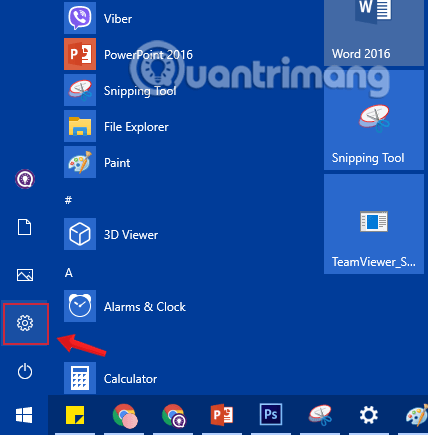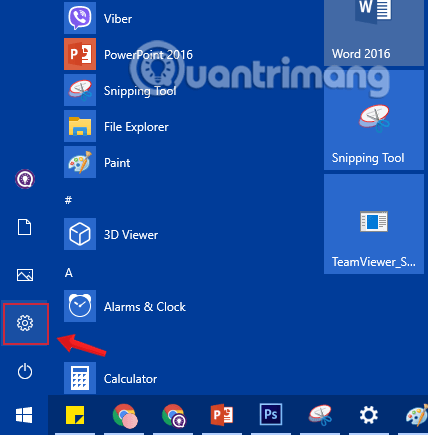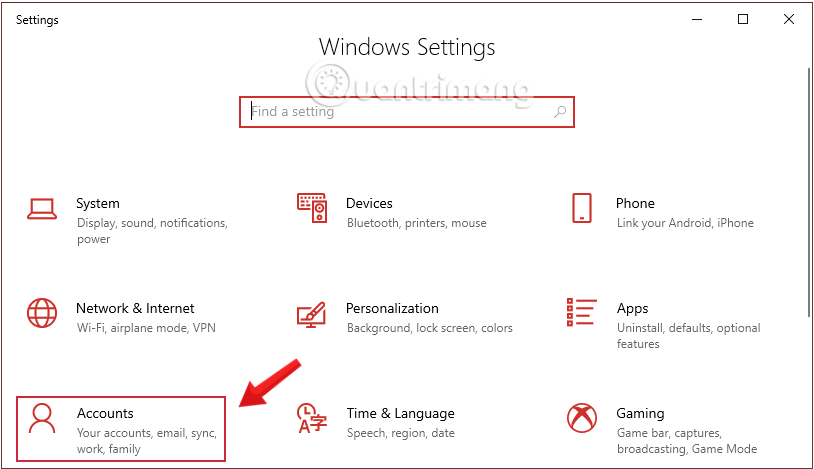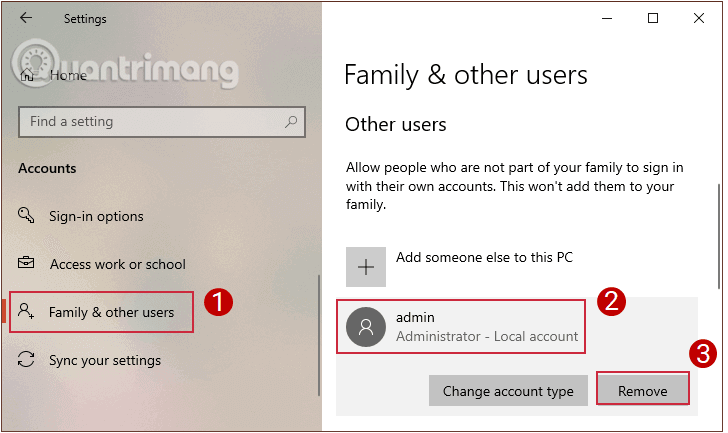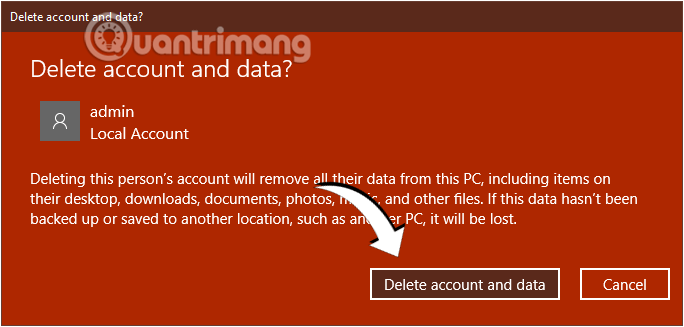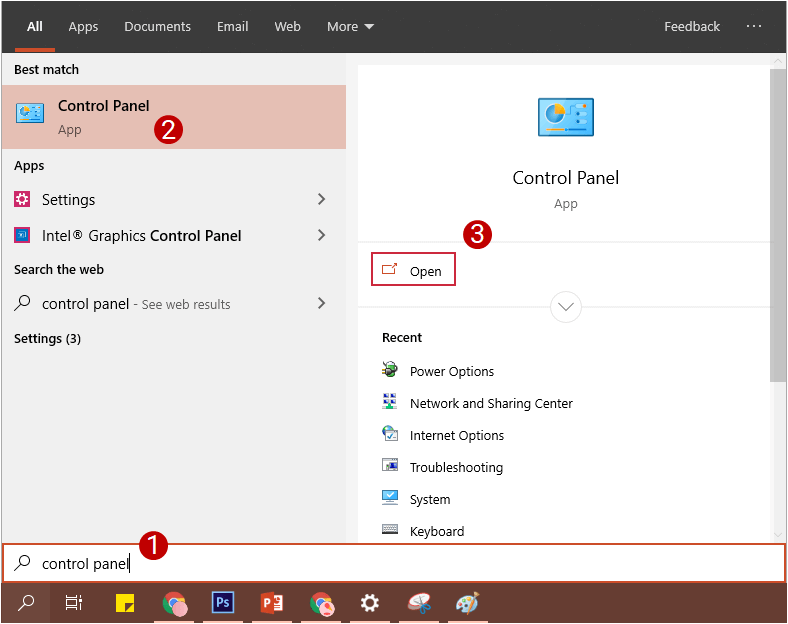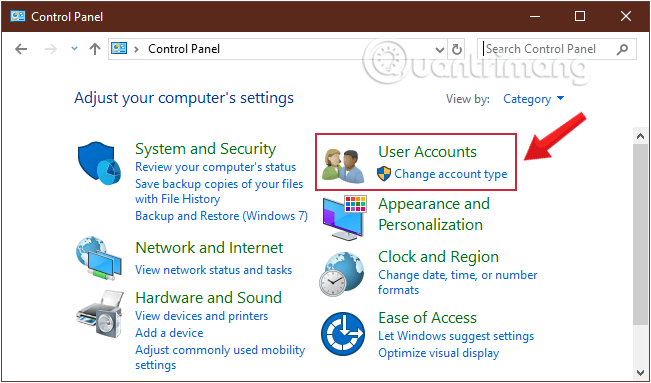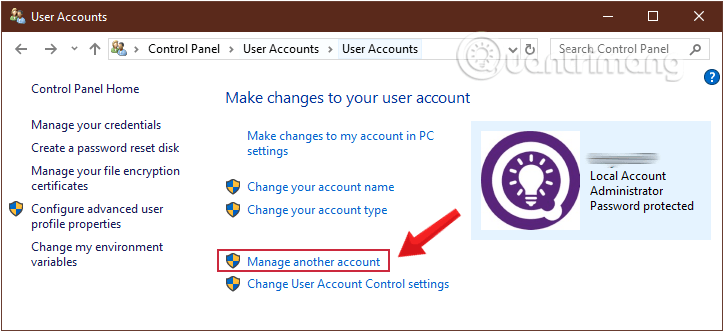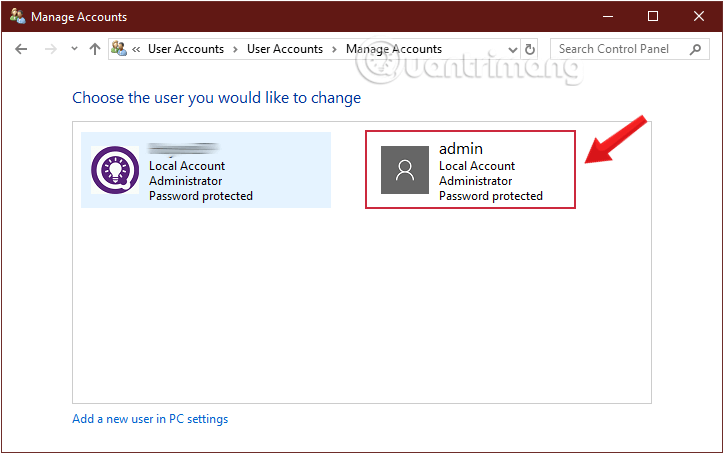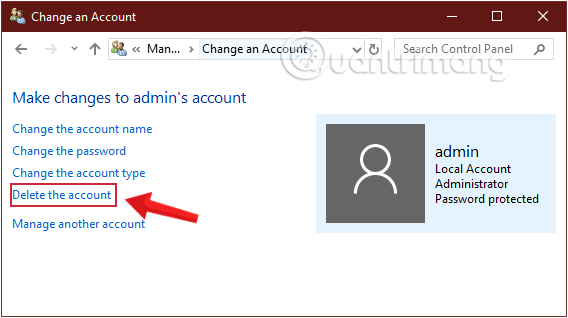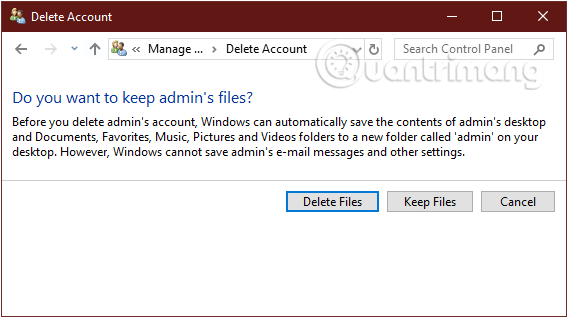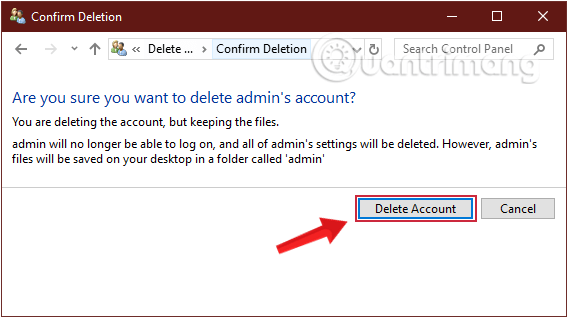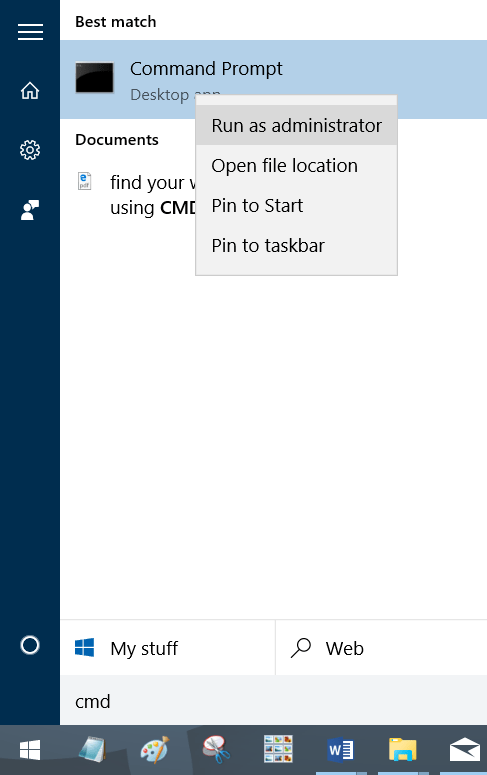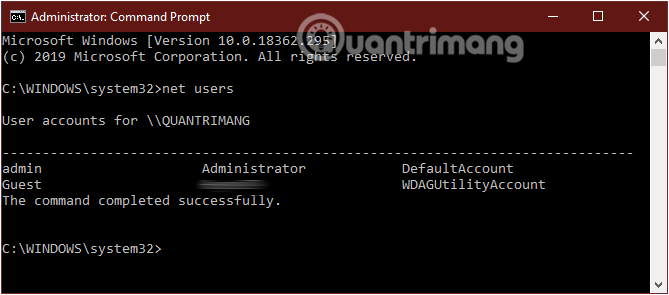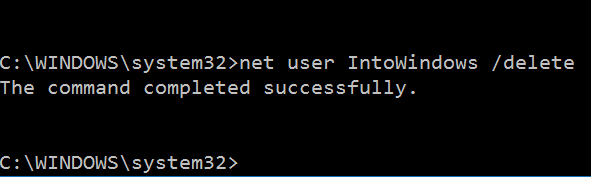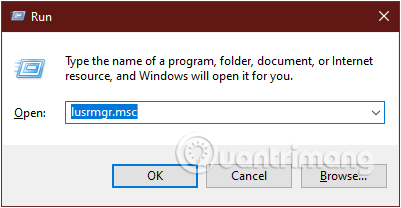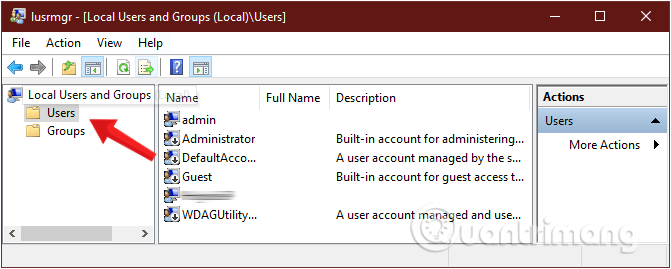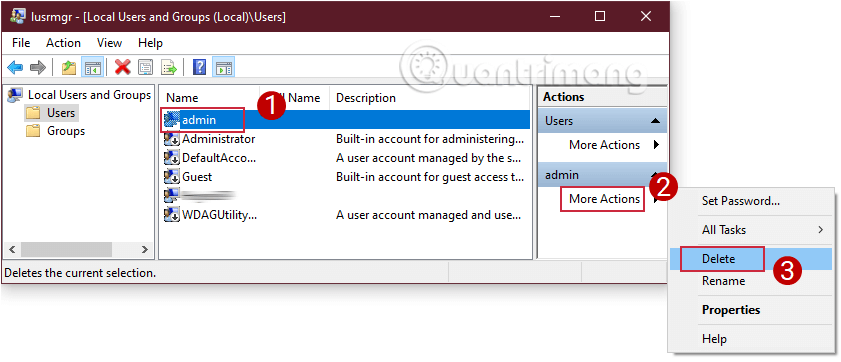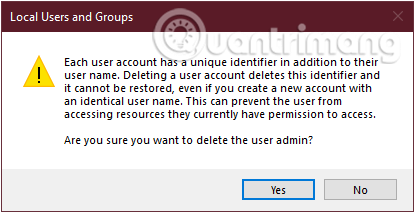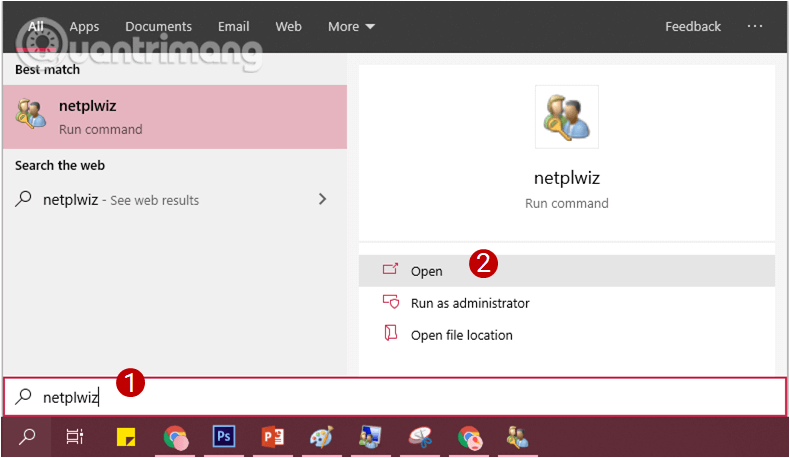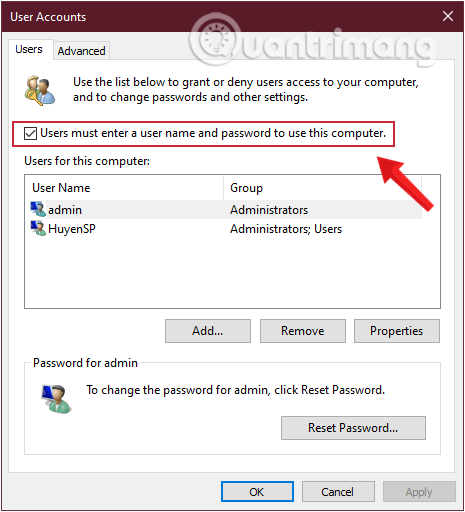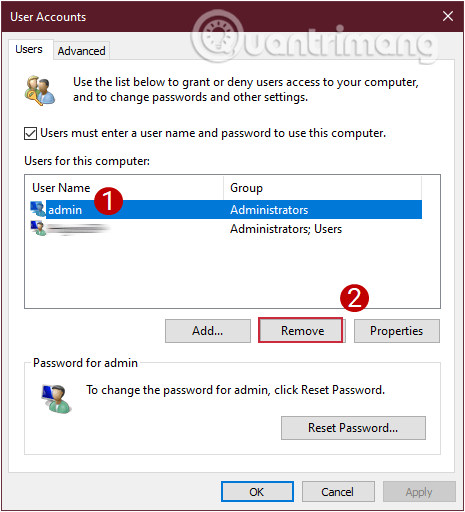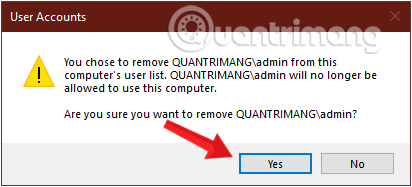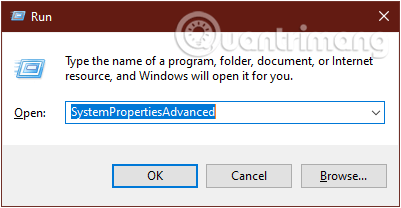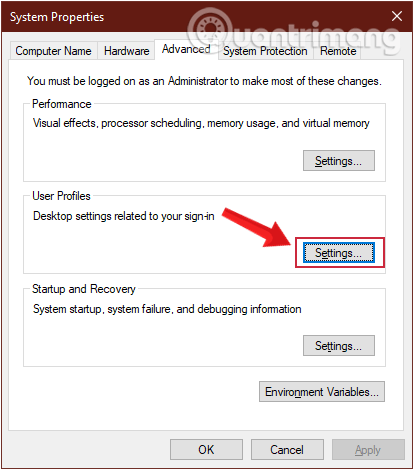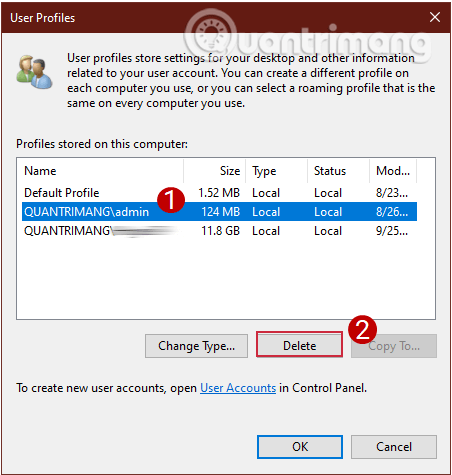Якщо у вас є кілька облікових записів користувачів на комп’ютері з Windows 10 або якщо ви не хочете використовувати певний обліковий запис користувача, ви можете видалити цей обліковий запис користувача.
Крім того, видалення облікових записів користувачів, якими ви не користуєтеся, може значно «звільнити» простір пам’яті, і ваш комп’ютер навіть працюватиме «плавніше», ніж раніше.
Способи видалення облікових записів на комп’ютерах з Windows 10
1. Видаліть обліковий запис користувача через налаштування Windows
Щоб видалити обліковий запис користувача через налаштування Windows, виконайте наведені нижче дії.
Крок 1. Відкрийте програму «Параметри», клацнувши піктограму «Параметри» в меню «Пуск» або натиснувши комбінацію клавіш Windows«+» I.
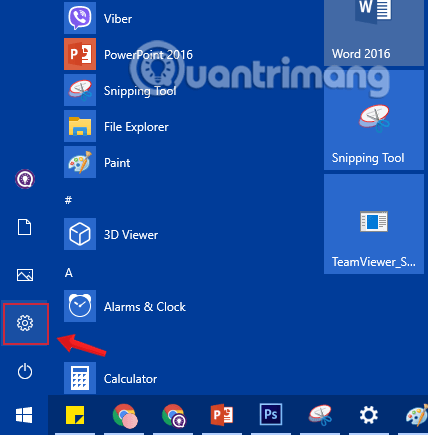
Клацніть піктограму «Параметри» в меню «Пуск».
Крок 2. В інтерфейсі налаштувань натисніть Обліковий запис (Ваші облікові записи, електронна пошта, синхронізація, робота, родина) .
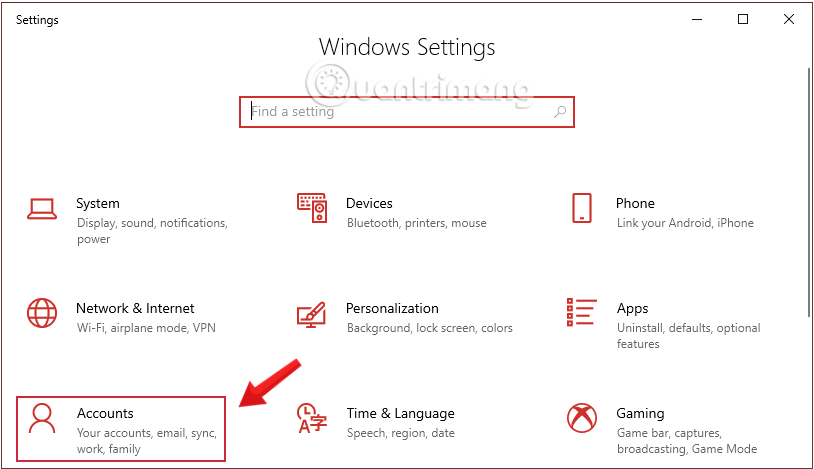
Натисніть Обліковий запис у налаштуваннях Windows
Крок 3. Натисніть «Сім’я та інші користувачі» , потім виберіть обліковий запис користувача, який потрібно видалити, а потім натисніть «Видалити».
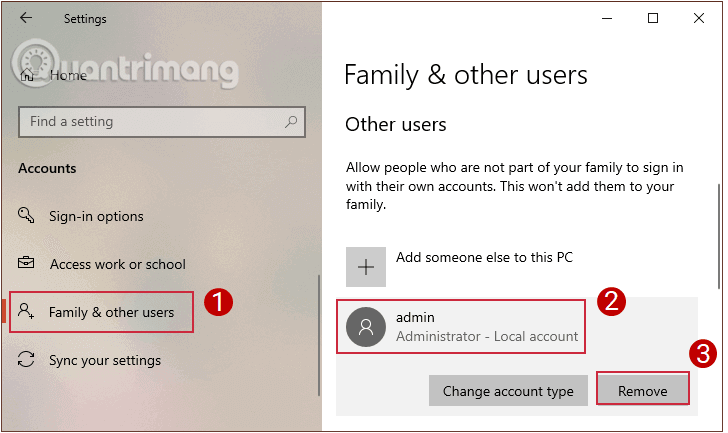
Виберіть обліковий запис користувача, який потрібно видалити, у розділі «Сім’я та інші користувачі».
Крок 4: Тепер на екрані з’явиться діалогове вікно підтвердження, натисніть «Видалити обліковий запис і дані» , щоб видалити обліковий запис користувача, який ви хочете видалити.
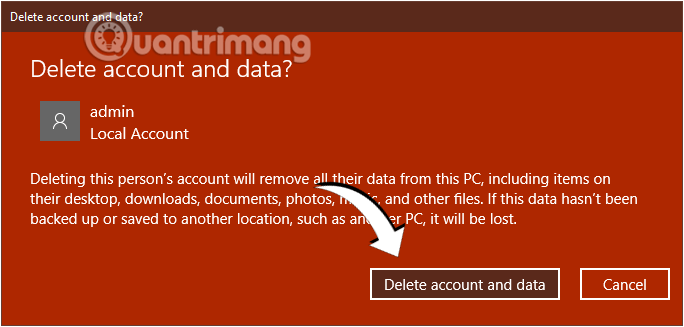
Натисніть Видалити обліковий запис і дані в повідомленні, що з’явиться, щоб підтвердити видалення користувача
2. Видаліть обліковий запис Windows 10 через панель керування
Крок 1. Відкрийте Панель керування, ввівши ключове слово Панель керування у вікні меню «Початок пошуку» або в полі пошуку на панелі завдань , а потім натисніть клавішу Enter.
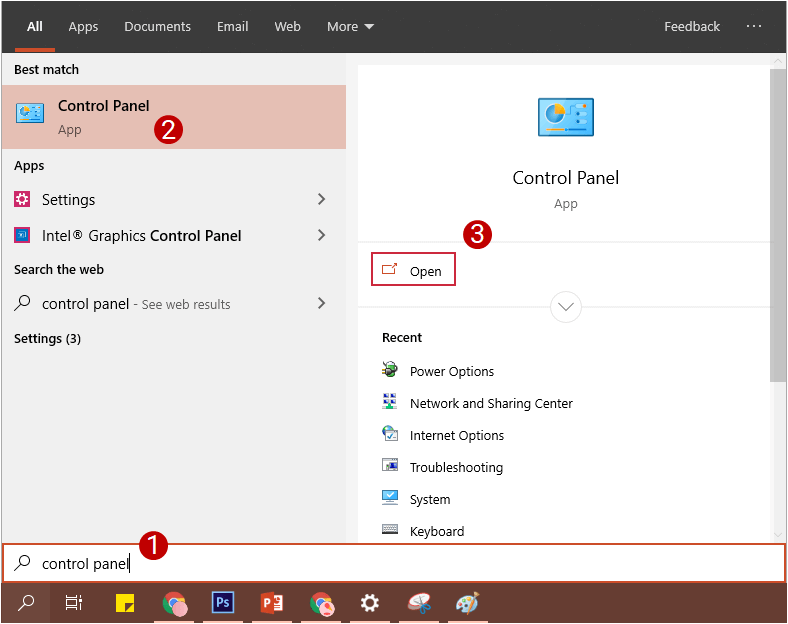
Відкрийте панель керування у полі пошуку на панелі завдань
Крок 2: Натисніть Облікові записи користувачів , щоб відкрити вікно Обліковий запис користувача.
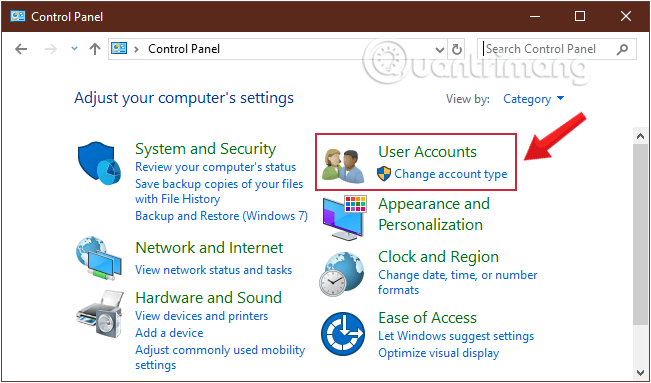
Натисніть Облікові записи користувачів, щоб відкрити вікно Обліковий запис користувача
Крок 3: виберіть Облікові записи користувачів у наступному інтерфейсі.
Крок 4. Натисніть посилання «Керувати іншим обліковим записом» , щоб переглянути всі облікові записи користувачів на вашому комп’ютері.
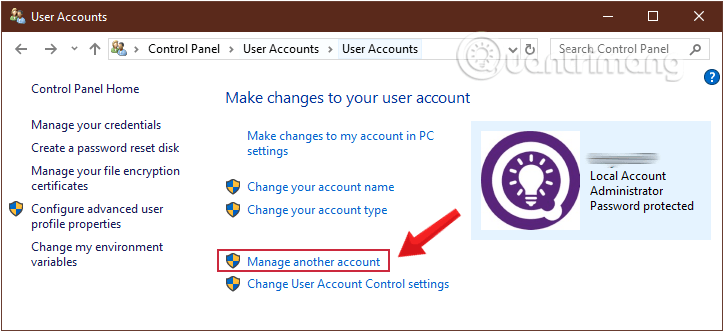
Натисніть посилання Керувати іншим обліковим записом
Крок 5. Натисніть, щоб вибрати обліковий запис користувача, який потрібно видалити.
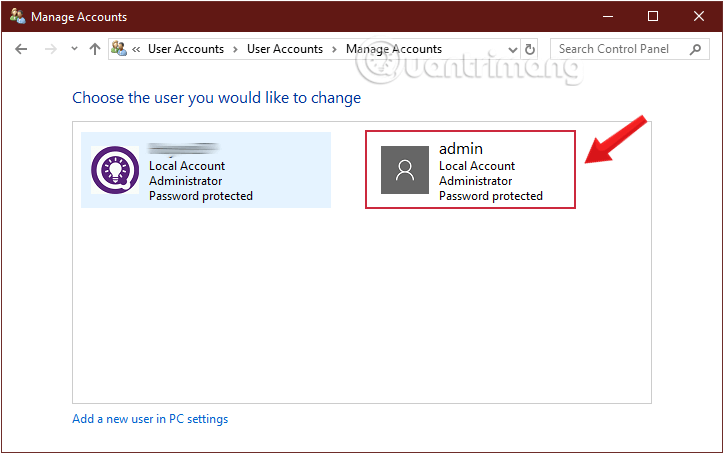
Натисніть, щоб вибрати обліковий запис користувача, який потрібно видалити
Крок 6. Тут ви натискаєте посилання Видалити обліковий запис.
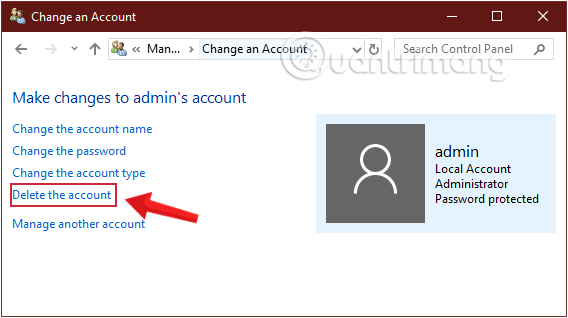
Виберіть посилання Видалити обліковий запис
Крок 7. На екрані з’явиться повідомлення « Ви хочете зберегти файли користувача? » .
Якщо ви натиснете «Зберегти файли» , Windows 10 збереже все на робочому столі, документи, вибране, відео, музику та фотографії в нову папку та назве цю папку. Навпаки, якщо вибрати «Видалити файли», усе буде повністю видалено.
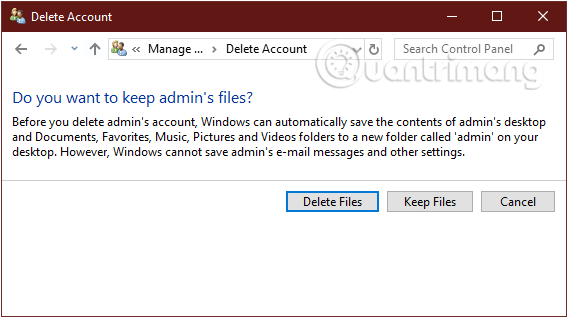
Виберіть Зберегти файли або Видалити файли залежно від ваших потреб
Крок 8. Після натискання «Зберегти файли» , щоб зберегти ці файли, натисніть «Видалити обліковий запис» , щоб видалити вибраний обліковий запис користувача.
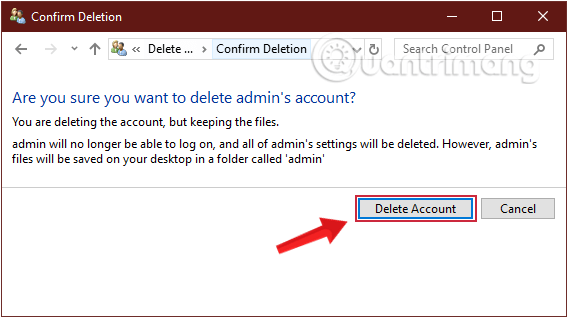
Виберіть Видалити обліковий запис, щоб видалити вибраний обліковий запис користувача
3. Видаліть користувачів Windows 10 за допомогою командного рядка
Крок 1: відкрийте «Командний рядок» у розділі «Адміністратор», спочатку увійдіть у cmdполе «Початкове меню пошуку» або на панелі завдань, потім клацніть правою кнопкою миші «Командний рядок» і виберіть « Запуск від імені адміністратора».
Або інший спосіб – клацнути правою кнопкою миші меню «Пуск», а потім вибрати командний рядок (адміністратор) , щоб відкрити командний рядок у розділі «Адміністратор».
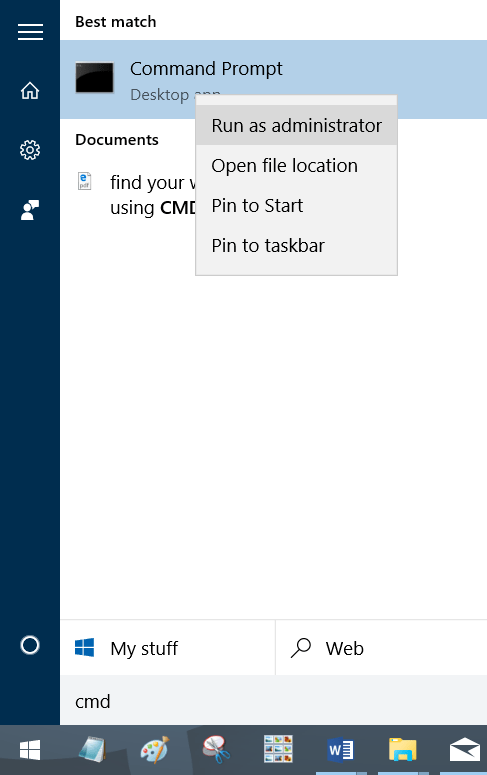
Якщо ви використовуєте Windows 10 з останніми версіями, кнопка «Запуск від імені адміністратора» з’явиться, щойно ви введете пошук командного рядка.
Відкрийте командний рядок у новій версії Windows 10
Натисніть «Так» , якщо на екрані з’явиться повідомлення «Контроль облікових записів користувачів».
Крок 2. У вікні командного рядка введіть наведену нижче команду та натисніть Enter , щоб переглянути всі облікові записи користувачів на вашому комп’ютері:
net users
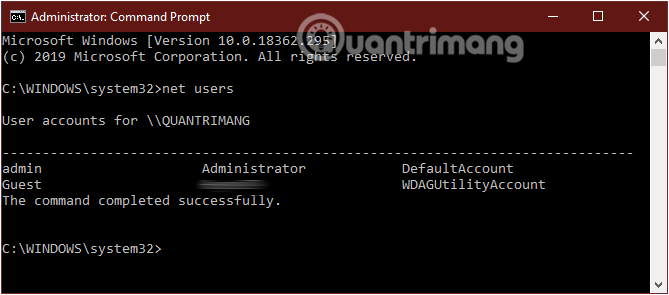
Введіть команду у вікні командного рядка
Крок 3: Далі введіть наведену нижче команду, щоб видалити обліковий запис користувача, а потім натисніть Enter:
net user UserAccountName /delete
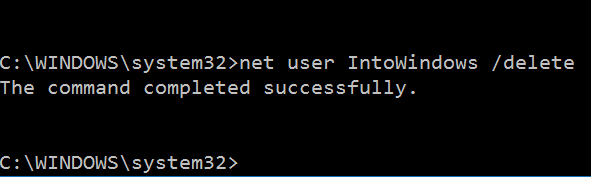
Видаліть обліковий запис користувача за допомогою командного рядка
Примітка. У наведеній вище команді замініть UserName ім’ям облікового запису користувача, який ви хочете видалити, який ви щойно знайшли на кроці 2.
4. Видаліть обліковий запис користувача через локальні користувачі та групи
Крок 1. Натисніть комбінацію клавіш Windows + R , щоб відкрити вікно команди «Виконати» .
Крок 2. Введіть таку команду в діалоговому вікні «Виконати» та натисніть клавішу Enter:
lusrmgr.msc
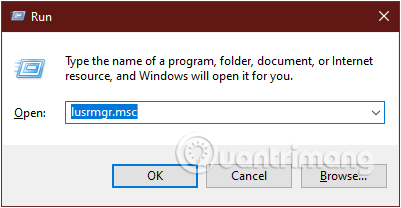
Введіть команду lusrmgr.msc, щоб відкрити вікно «Локальні користувачі та групи».
Крок 3: у вікні «Локальні користувачі та групи» , що з’явиться, клацніть папку «Користувач» у списку на лівій панелі, щоб відкрити папку «Користувач».
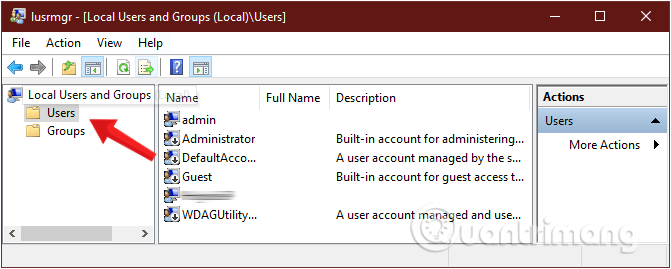
Виберіть папку «Користувач» у вікні «Локальні користувачі та групи».
Крок 4: тут клацніть обліковий запис користувача , який потрібно видалити, у списку середньої рамки, потім клацніть « Інші дії» у рамці «Дії» праворуч, а потім клацніть «Видалити» .
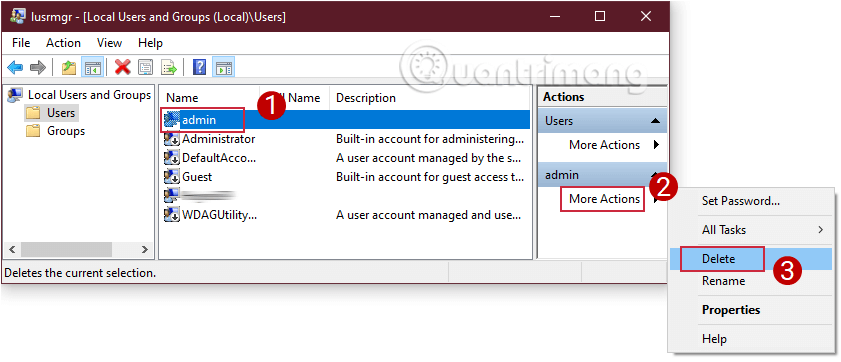
Видалення облікових записів користувачів за допомогою локальних користувачів і груп
Крок 5: У цей час на екрані з’явиться діалогове вікно підтвердження, натисніть « Так» , щоб погодитися на видалення вибраного вами облікового запису користувача.
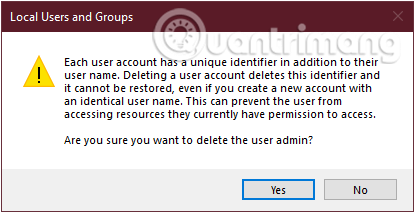
Натисніть Так, щоб погодитися на видалення облікового запису користувача
Крок 6. Після завершення закрийте вікно «Локальні користувачі та групи» , і все готово.
5. Видаліть обліковий запис користувача через Netplwiz
Крок 1. Введіть netplwizу поле пошуку в меню «Пуск» або в поле пошуку на панелі завдань і натисніть Enter.
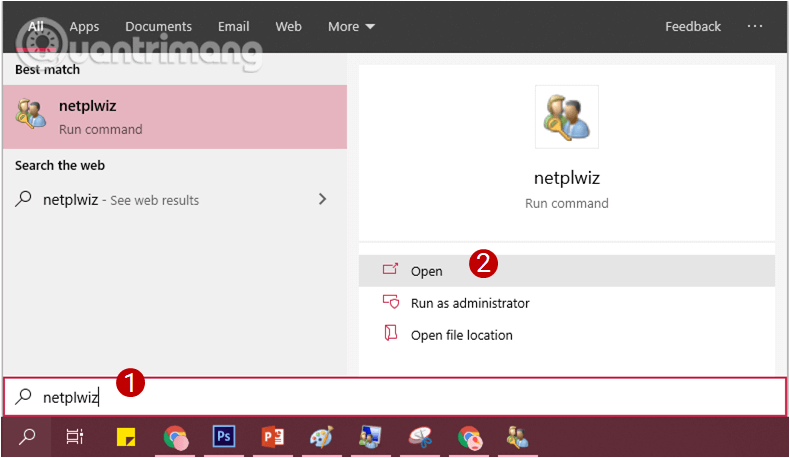
Знайдіть Netplwiz у меню «Пуск».
Крок 2. Якщо на екрані з’явиться повідомлення UAC, натисніть «Так» , щоб підтвердити.
Крок 3: Далі у вікні «Обліковий запис користувача» поставте прапорець « Користувачі повинні ввести ім’я користувача та пароль, щоб використовувати цей комп’ютер».
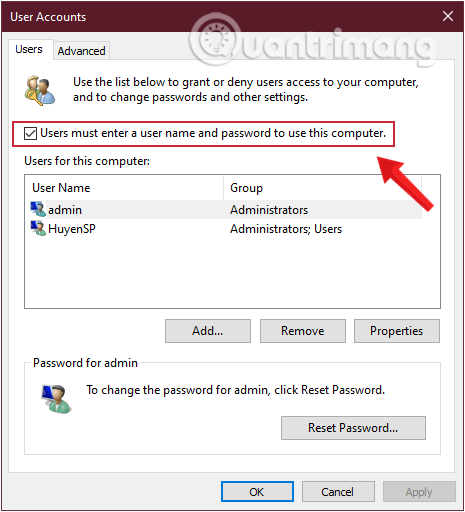
Перевірте, щоб користувачі мали ввести ім’я користувача та пароль, щоб використовувати цей комп’ютер у вікні облікового запису користувача
Крок 4: Далі клацніть обліковий запис користувача, який потрібно видалити, а потім натисніть «Видалити» .
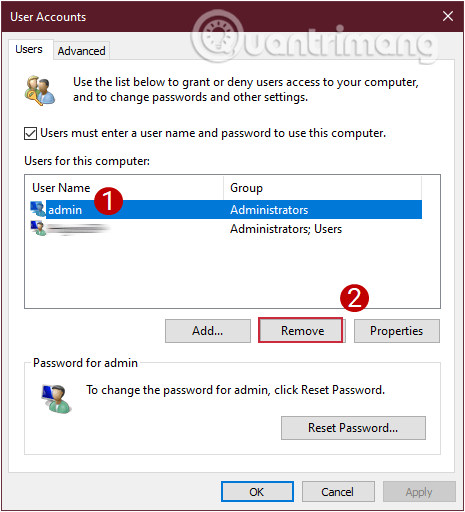
Видалити обліковий запис користувача з Netplwiz
Крок 5: Натисніть Так , щоб підтвердити видалення.
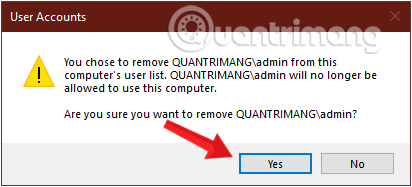
Підтвердьте видалення користувача в Windows
Крок 6. Якщо ви налаштували Windows на автоматичний вхід до цього облікового запису користувача під час запуску, вам потрібно налаштувати цю функцію знову.
Крок 7. Після завершення закрийте вікно Netplwiz , і все готово.
6. Видаліть користувача на комп'ютері за допомогою системних властивостей
Крок 1. Натисніть комбінацію клавіш Windows+R , щоб відкрити вікно команди «Виконати» .
Крок 2. Введіть таку команду в діалоговому вікні «Виконати» та натисніть клавішу Enter:
SystemPropertiesAdvanced
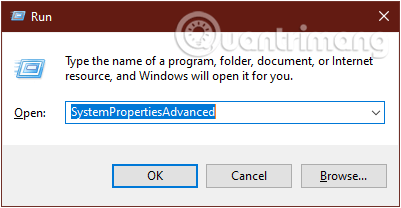
Введіть команду SystemPropertiesAdvanced, щоб відкрити вікно System Properties
Крок 3. У вікні «Властивості системи» , що з’явиться, натисніть «Параметри» в розділі «Профілі користувачів».
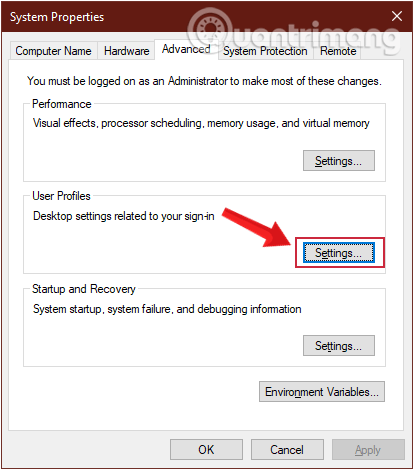
Виберіть «Налаштування» в розділі «Профілі користувачів».
Крок 4. У новому вікні профілів користувачів виберіть профіль користувача, який потрібно видалити, і натисніть «Видалити».
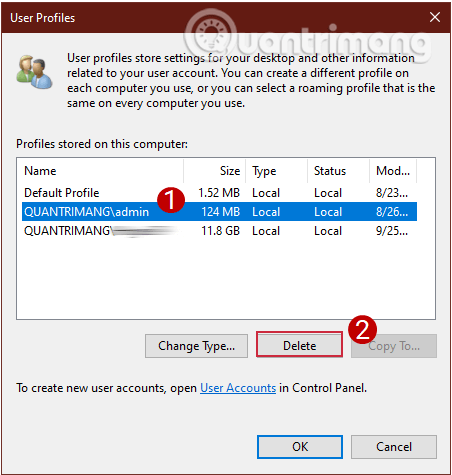
Видалити користувачів на комп’ютері за допомогою системних властивостей
Крок 5. Натисніть «Так» у запиті, який з’явиться, щоб підтвердити видалення.
Зверніться до інших статей нижче:
Удачі!